連接(FB) Messager
連接Facebook Page到CINNOX後,訪客可以用他們的Facebook Messenger,發送私人訊息予你的Facebook Page,其訊息成為CINNOX服務中的諮詢,任何員工都可以作1對1交談。
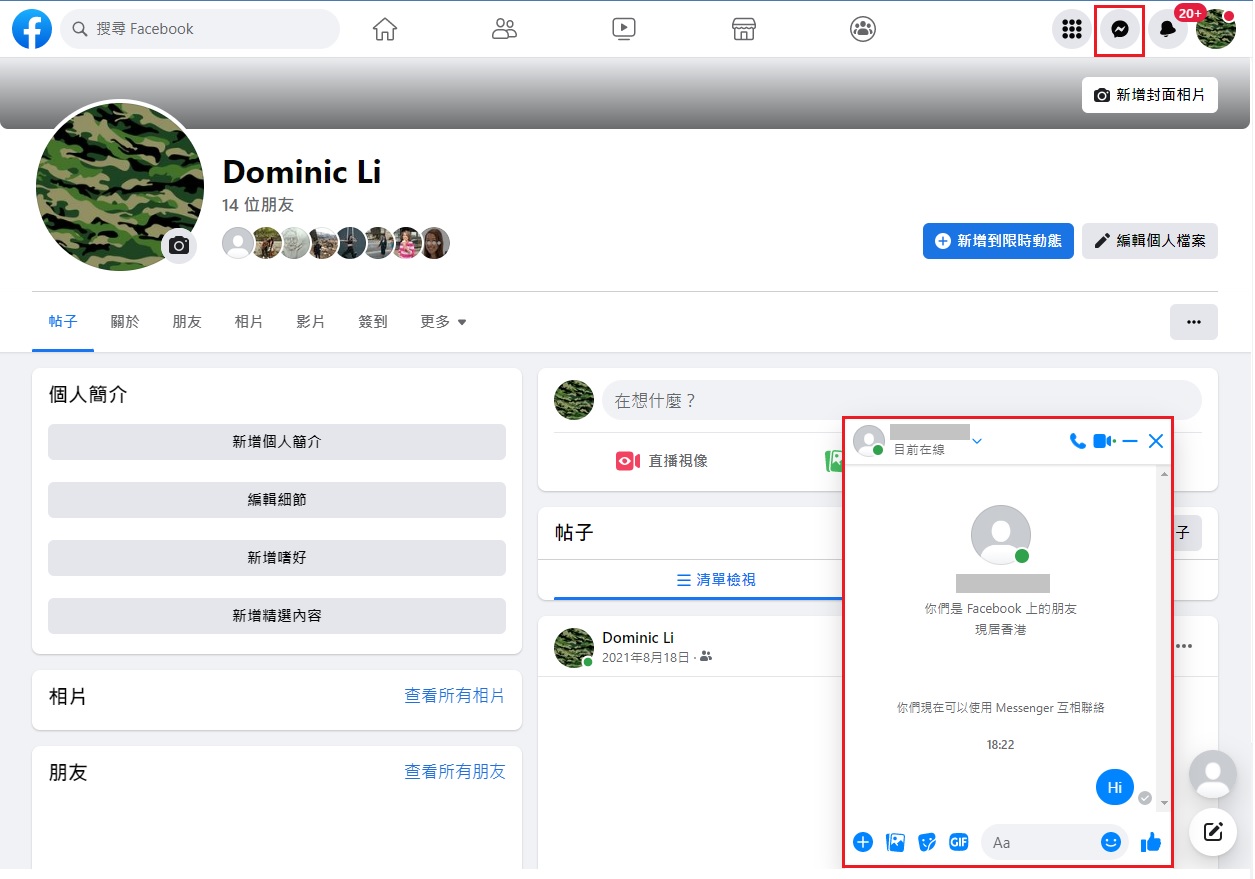
連接Facebook Page
- 導航到管理>頻道>社交平台。
- 在社交平台頁上,點擊右上角連接社交平台按鈕。彈出式視窗,顯示可供連接的新增來源。
- 在新增來源頁上,點擊Messenger旁的連接按鈕。
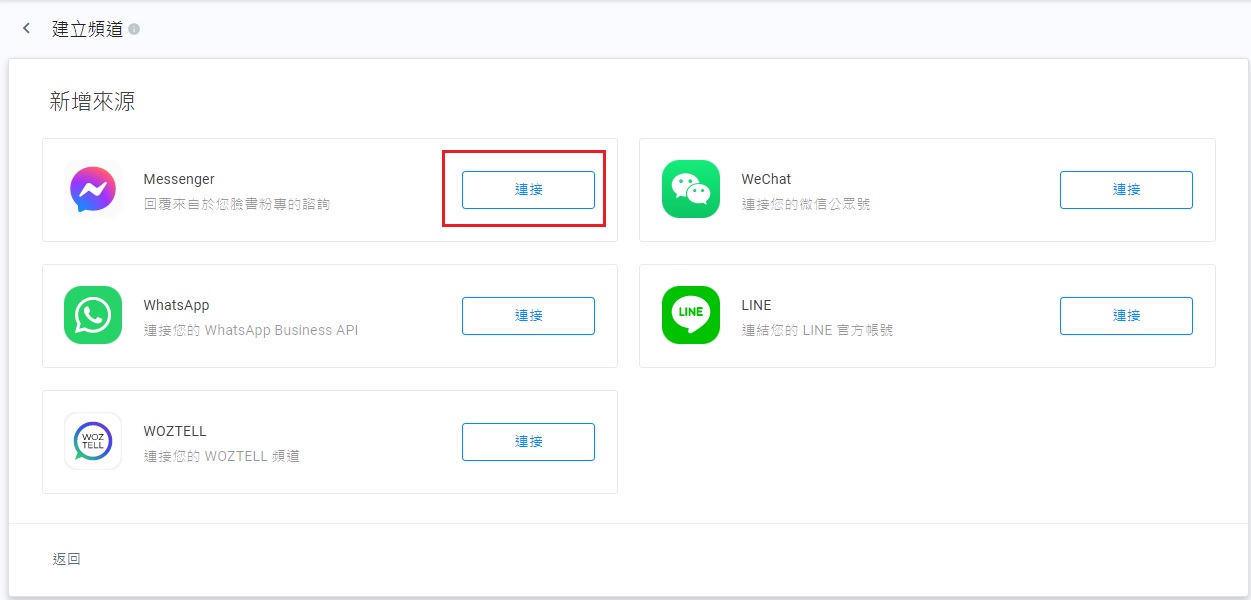
來源
- 在選擇Facebook專頁上,點擊連接你的Facebook 粉絲專頁帳號
- 在彈出的Facebook登入頁面上,輸入你Facebook的電子郵件地址或電話號碼和密碼。
- 點擊登入按鈕。成功登入後,彈出式視窗顯示你的帳號連結到 Facebook。
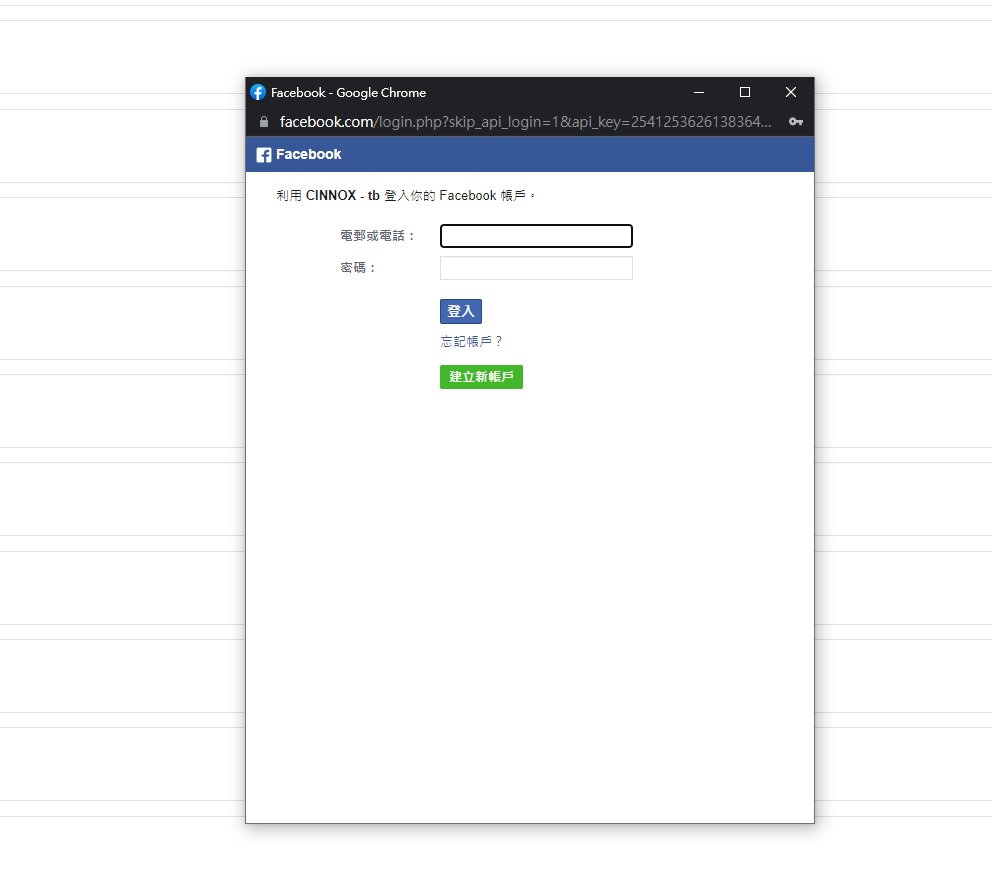
- 選擇加入為新增來源頻道的專頁。
- 點擊下一步按鈕,彈出式視窗出現,顯示要求獲得專頁權限。
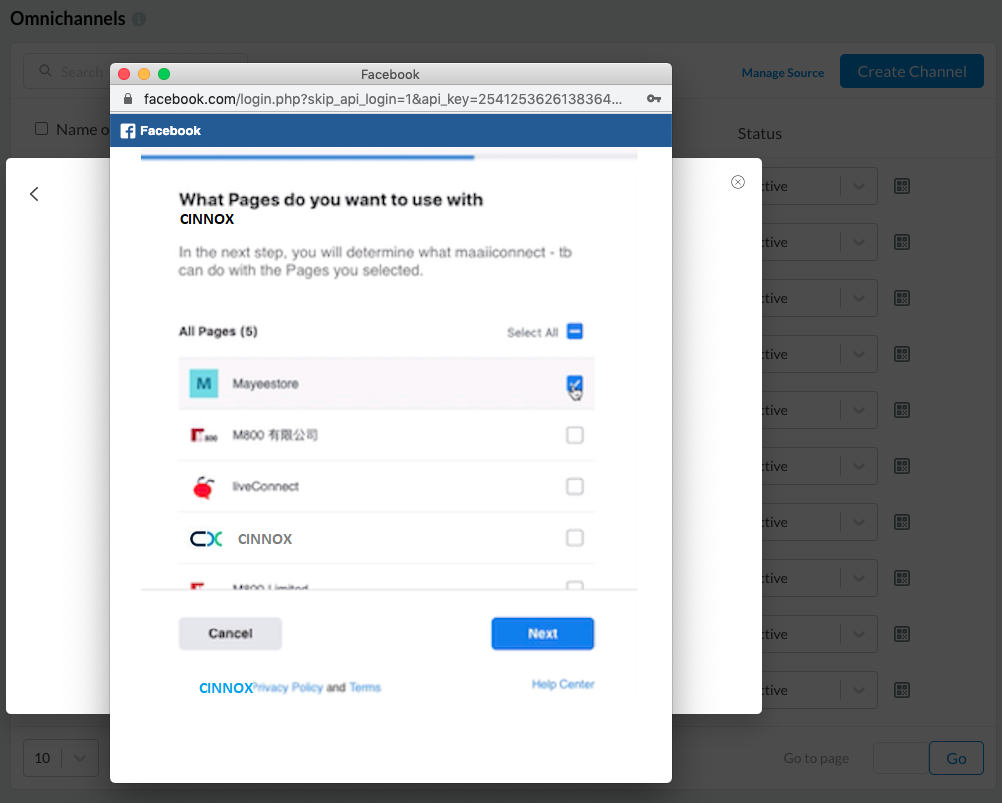
選擇 Facebook 專頁
- 確保為CINNOX授予以下權限:
| 權限設置 | 切換是/否 |
|---|---|
| 在 Messenger 管理並存取粉絲專頁對話 | 是 |
| 顯示你管理的粉絲專頁 | 是 |
| 閱讀此粉絲專頁發佈的內容 | 是 |
| 為粉絲專頁管理帳號、設定和 Webhooks | 是 |
-
點擊完成按鈕。將出現一個彈出窗口,確認 Facebook頁面已連接到CINNOX。你可以在Facebook專頁的企業整合工具設定中,更新 CINNOX可執行的操作。要完成設定,CINNOX可能需要額外的步驟。
-
點擊確定按鈕。確認與你CINNOX頻道關聯的Facebook 頁面。
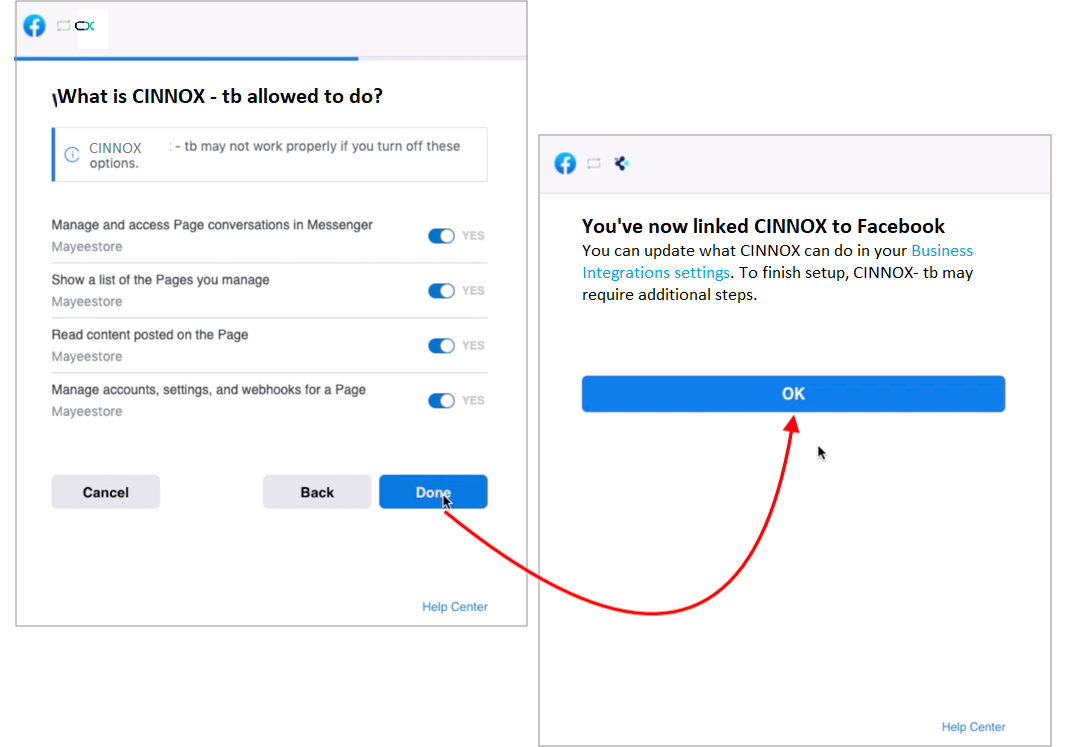
Facebook頁面權限
配置您的設定
如何將來自該頻道的諮詢分發到目的地。
頻道名稱
- 輸入Messenger頻道名稱。頻道名稱最多可包含40個字元。
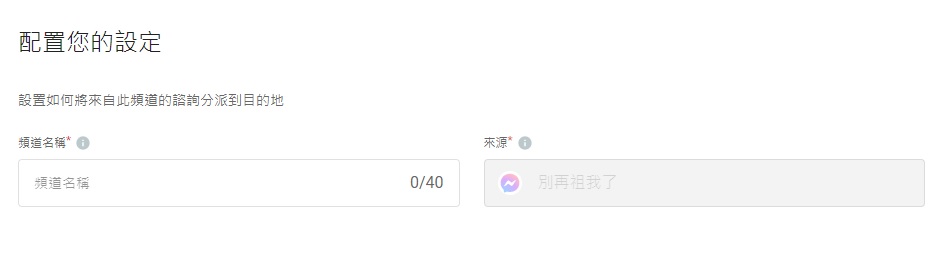
客服分派設定
- 選擇路由規則,並根據頻道的運作情況,加入目的地。
- 請查看備用客服分派、時間客服分派、百分比客服分派和熟客客服分派路由部份,了解更多資料。
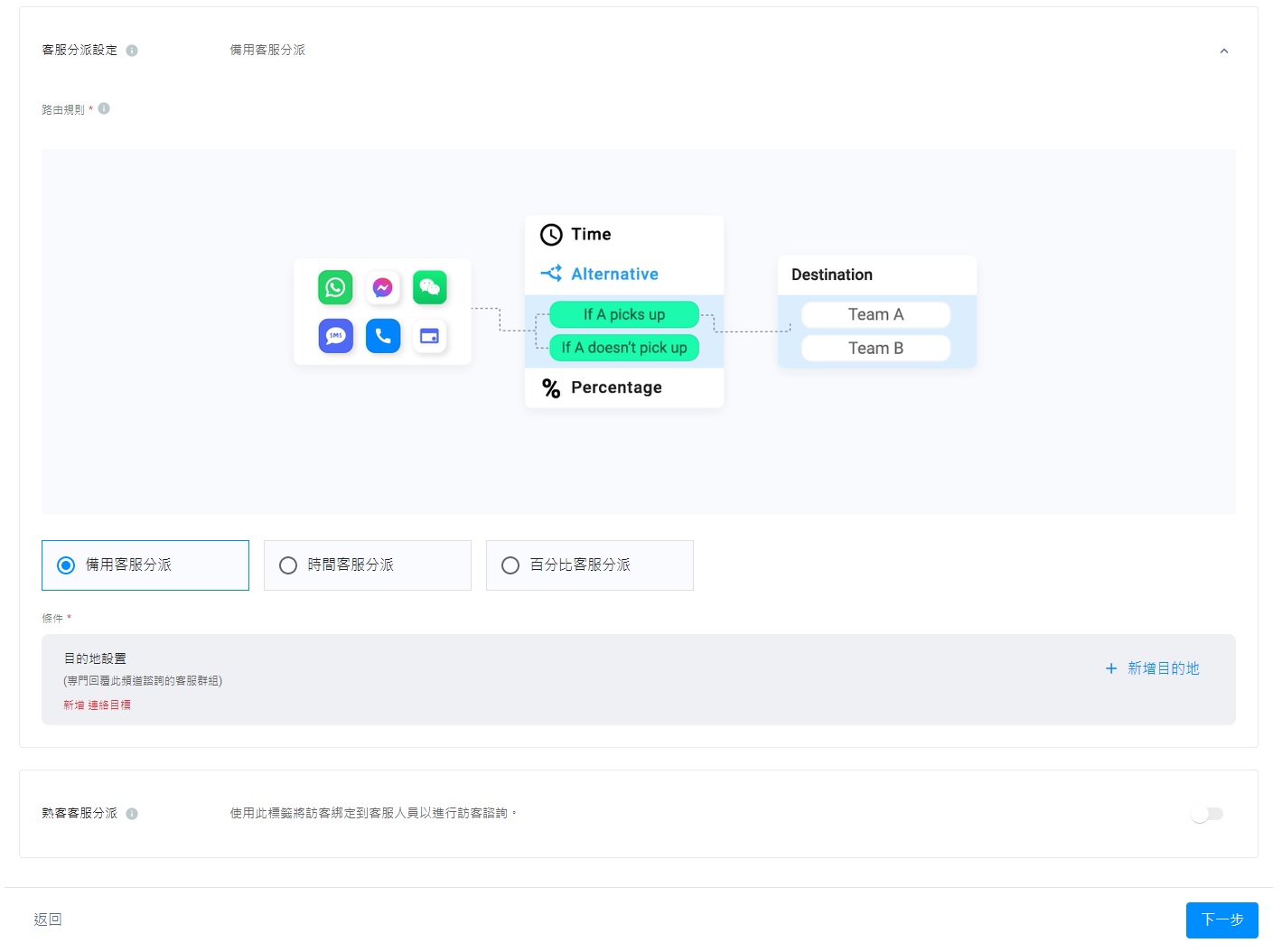
自訂您的自動回應訊息
你可以啟用和配置以下自動回應訊息:
- 歡迎詞:歡迎訊息是訪客首次向你發送訊息時,給訪客的問候語。
- 離開訊息:離開訊息是在沒有客服人員能回應新諮詢時,才會發送的訊息。
- 關閉諮詢訊息:關閉諮詢訊息是當諮詢已被關閉時,發送給訪客的結束諮詢訊息。
顯示名稱格式
你可以在自動回應訊息,顯示客服人員的名字。請從以下選項選擇其一:
- 沒有可顯示的名稱
- 員工名字
- 員工名字+姓氏
歡迎訊息
- CINNOX已提供預設訊息。
- 切換到啟用。
- 啟用後,你可以根據需要,修改預設訊息內容。
離開訊息
- CINNOX已提供預設訊息。
- 切換到啟用。
- 啟用後,你可以根據需要,修改預設訊息內容。
關閉諮詢訊息
- CINNOX已提供預設訊息。
- 切換到啟用。
- 啟用後,你可以根據需要,修改預設訊息內容。
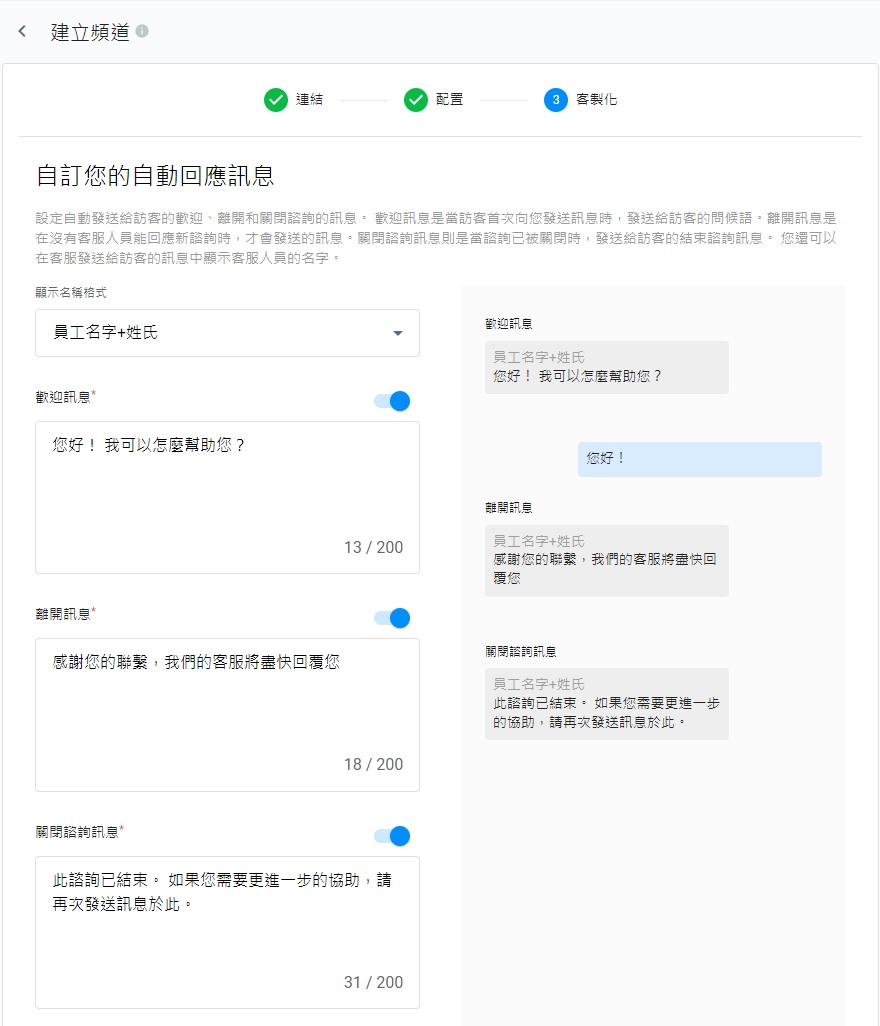
頻道客製資訊
藉頻道客製資訊,你可以加入頻道資料到通話螢幕和諮詢聊天室。在任何處理諮詢的時間,員工都可以看到此資料。這些資料,可以是處理諮詢的標準程序,或操作細節。
- 將頻道客製資訊切換到啟用。
- 在空白位置,輸入頻道客製資訊的基本資料。
- 點擊下一步按鈕,自定的訊息會出現在頻道客製資訊上。
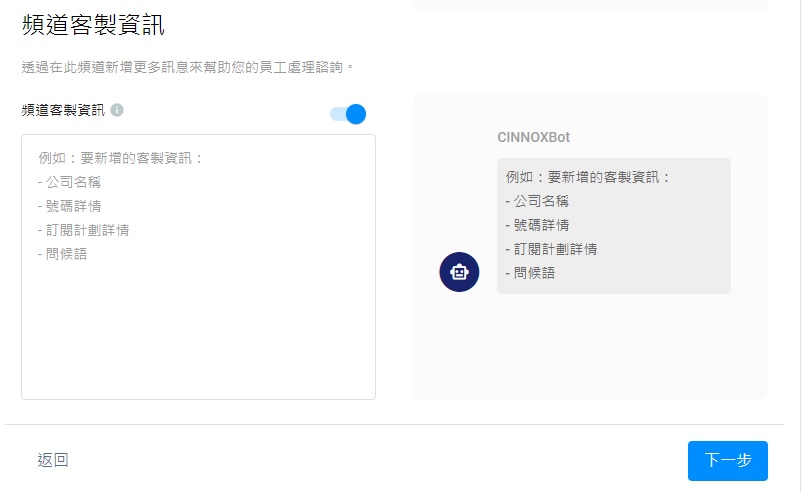
- 頻道客製資訊內的資訊,會顯示在員工聊天室的通話諮詢內。
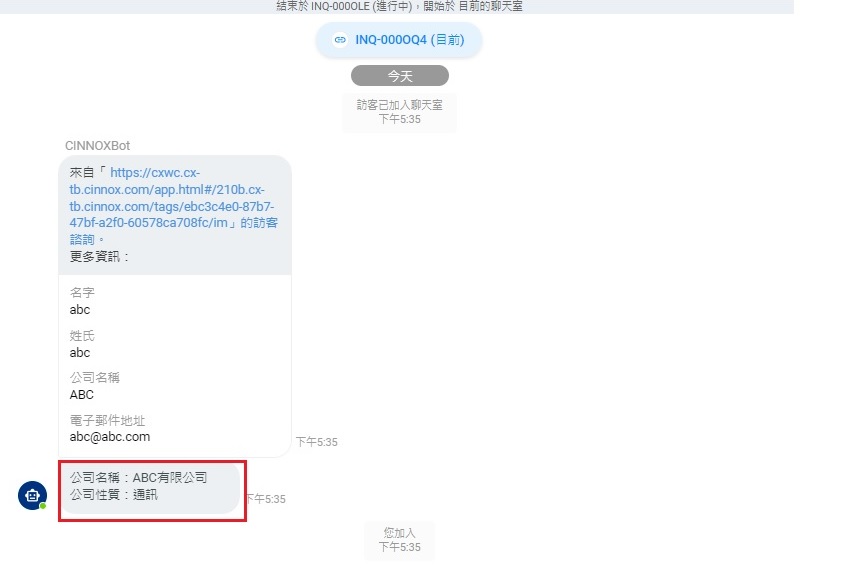
注意事項
- 每個頻道都可以自定頻道客製資訊。
- 頻道客製資訊僅適用於接聽服務 (Inbound Service)。
- 頻道客製資訊可用於客服群組目錄的網頁連結。頻道客製資訊,不適用於其他客服的網頁連接,以及營銷活動的網頁連接。
- 頻道客製資訊的最多字數限制為10,000個字元;請確保字數不超過上限。
- 在未處理諮詢的聊天室,頻道客製資訊仍會顯示在聊天機器人訊息旁。
- 在社交平台頁上列出已建立的頻道。
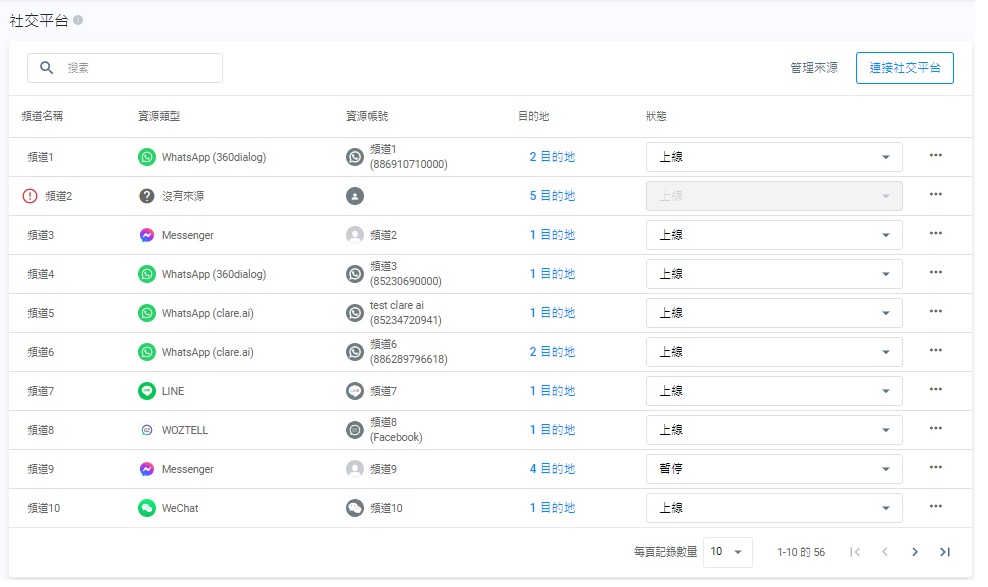
社交平台頁面
在 CINNOX中管理Messenger頻道
要在CINNOX中編輯、暫停或刪除你的Messenger頻道,請參閱本指南的管理社交平台頻道部份。
聊天諮詢
有關在Messenger頻道,處理諮詢,請參閱處理聊天諮詢。
已知限制
✅ 你只能將 Facebook Pages連接到CINNOX。你無法將CINNOX連接到其他Facebook帳號(例如個人帳號)。
✅ 一個Facebook Page帳號只能連接到一個CINNOX服務。
✅ 當連接的Facebook頻道,失去你Facebook Page的管理權限時,Facebook Page與CINNOX 服務會終止連接。
✅ 支持的文本、媒體內容類型和大小限制
- 每項訊息最多只能發送 2,000 個字元。
- 無法從 Facebook 或任何社交諮詢撤回訊息。
- 只能發送大小不超過 25 MB 的檔案。
- CINNOX帳號最多能同時發送訊息予200名客戶和訪客。
- Facebook Pages 有24小時窗口期,你可以在此期間發送消息和回覆查諮詢。窗口期過後會出現以下訊息: 抱歉,您的訊息無法再發送; 24小時訊息發送時限已過去。關閉此查詢,或等訪客再次發送訊息。
協助和支援
如果你的CINNOX服務,沒有收到客戶和訪客的訊息:
- 使用粉絲專頁 登錄你的Facebook帳號,然後轉到設置和隱私>設定>企業整合工具。
- 在企業整合工具頁面上,你應該在名單中看到,正在連接到Facebook帳號的CINNOX服務。
- 點擊查看和編輯按鈕。
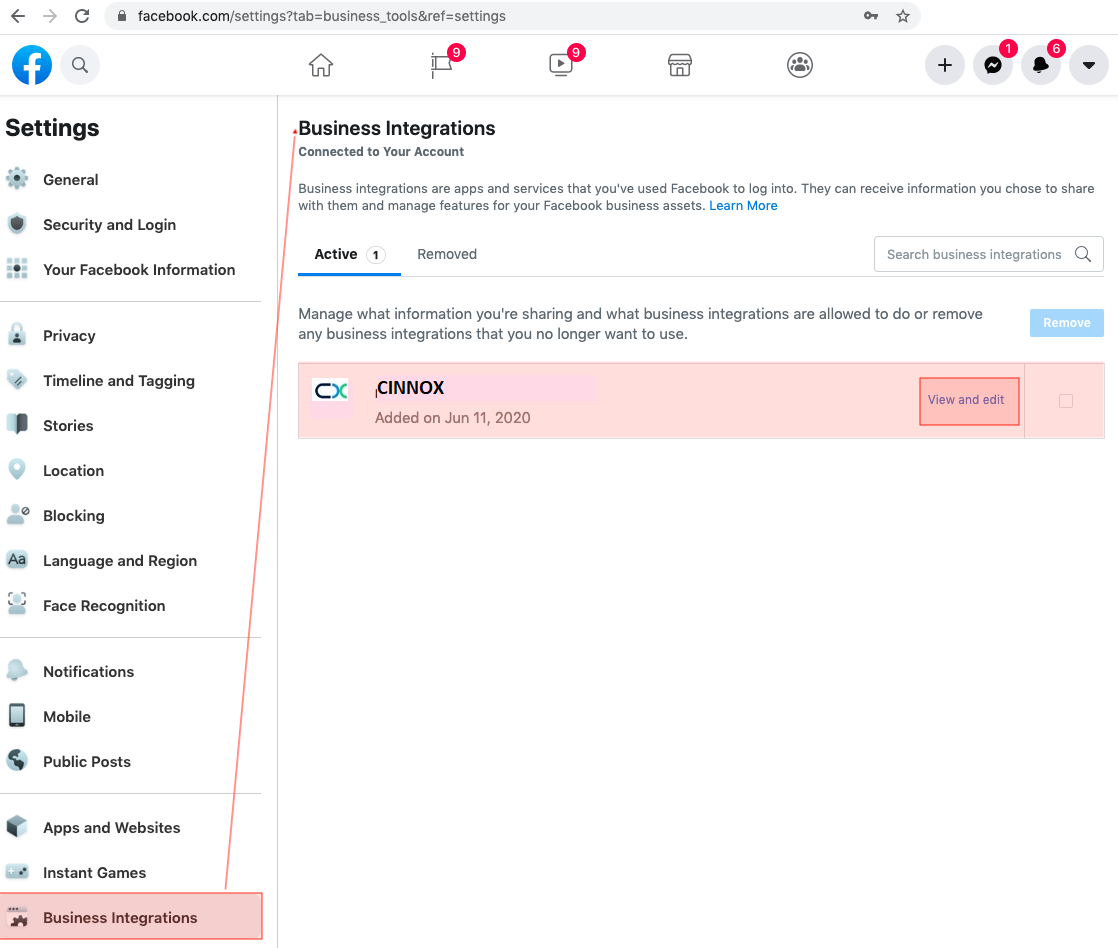
- 確認所有權限都已開放後,然後點擊儲存按鈕。
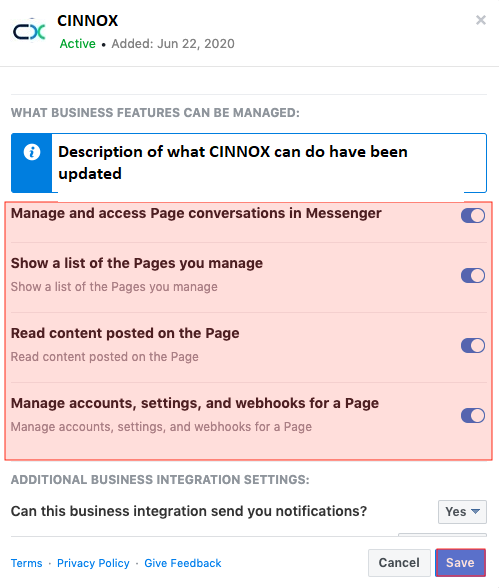
- 向你的Facebook專頁發送測試訊息,並檢查你的CINNOX服務是否收到該訊息。
如果你的CINNOX服務仍未收到任何訊息,請電郵予 [email protected] ,聯絡我們CINNOX的支援團隊。
你可以到[Facebook使用說明](🔗了解更多有關如何建立Facebook粉絲專頁的資料。
Updated 4 months ago